Panel biblioteca
El panel Biblioteca ofrece una ubicación central para acceder a bibliotecas de bloques 2D y 3D.
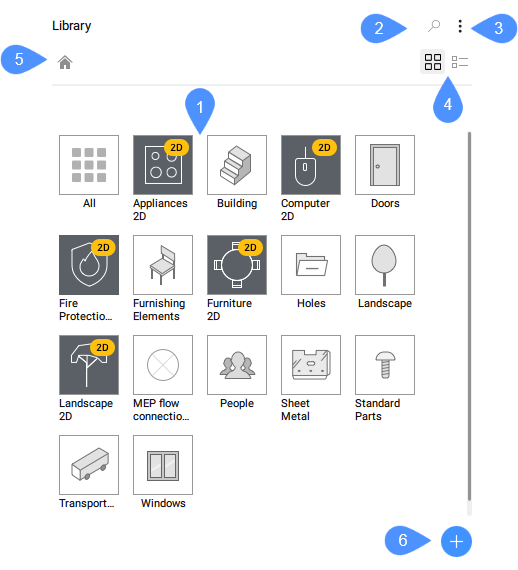
- Bloquear biblioteca
- Buscar
- Menú
- Vista
- Inicio
- Agrega
Bloquear biblioteca
La biblioteca de bloques está organizada por categorías. Selecciona una categoría para ver sus bloques. Las categorías y los bloques pueden estar definidos por el usuario o predefinidos por BricsCAD. Puede desplazarse por las categorías y los bloques utilizando la rueda del ratón o la barra de desplazamiento. La disponibilidad de los bloques predefinidos depende de su nivel de licencia.
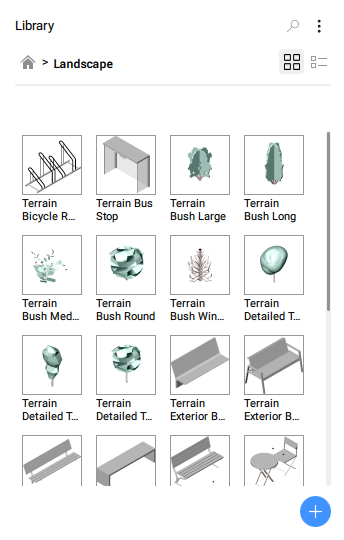
Menú
El menú del panel Biblioteca le permite controlar lo que se muestra en la biblioteca de bloques.
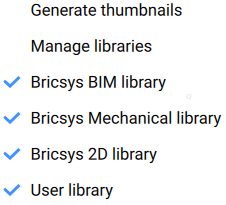
- Generar miniaturas
- Genera o actualiza las imágenes en miniatura de todos los bloques.
- Administrar bibliotecas
- Abre el cuadro de diálogo Configuración para cambiar la ruta del directorio de la biblioteca.
- Biblioteca Bricsys BIM
- Cuando se marca, el panel muestra los componentes BIM. La ruta predeterminada para los componentes BIM es C:\Archivos de programa\Bricsys\BricsCAD V23 en_US\UserDataCache\Support\en_US\Bim\Components.
- Biblioteca Mecánica Bricsys
- Cuando está marcado, el panel muestra componentes Mecánicos. La ruta predeterminada para componentes Mecánicos es C:\Archivos de programa\Bricsys\BricsCAD V 23en_US\UserDataCache\Support\en_US\DesignLibrary.
- Biblioteca 2D de BricsCAD
- Cuando se marca, el panel muestra el contenido de la biblioteca 2D. La ruta predeterminada para la biblioteca 2D es C:\Archivos de programa\Bricsys\BricsCAD V23 en_US\UserDataCache\Support\en_US\Blocks2D.
- Biblioteca de usuario
- Cuando se marca, el panel muestra los componentes definidos por el usuario. La ruta para la biblioteca de usuarios está definida por la variable del sistema COMPONENTSPATH, que es por defecto C:\ProgramData\Bricsys\Components\.
Edite la variable del sistema COMPONENTSPATH en el cuadro de diálogo Configuración para agregar más rutas. Las carpetas de la biblioteca del usuario se agregan en el menú del panel Biblioteca , donde puede controlar su disponibilidad en el panel Biblioteca . Cuando la lista de rutas está vacía, la ruta predeterminada se agrega automáticamente.
Buscar
Busca en la biblioteca las palabras que introduce en el cuadro de búsqueda. Solo muestra los componentes que contienen la secuencia de caracteres introducida.
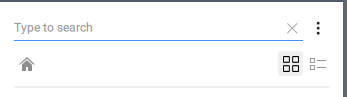
Vista
Cambia entre las vistas de cuadrícula y de lista del contenido del bloque.
Inicio
Devuelve la biblioteca de bloques a la pantalla de inicio.
Agrega
Abre el cuadro de diálogo Agregar bloque a la biblioteca .

